台电笔记本电脑怎么使用u盘重装win10系统?win10系统是微软发布的最后一款独立Windows系统,现在有很多朋友也都将自己的电脑系统更换到了最新的win10系统,但也不乏会有些朋友是不知道怎么安装的,所以今天小编就将u盘重装win10系统的教程分享给大家.

文章插图
使用过win10系统的用户就知道 , win10系统具有开机速度快 , 界面新颖 , 安全性高 , 兼容性强的特优 。 那么问题来了 , 台电笔记本电脑怎么使用u盘重装win10系统呢?别着急 , 接下来小编就来将u盘重装win10系统的教程分享给大家 。
手把手教你台电笔记本电脑U盘重装win10系统:
准备工具
一台可以正常使用的计算机
8G或以上的空u盘一个
操作流程
1 , 首先 , 打开百度搜索“装机吧官网”到官网内下载装机吧一键重装系统软件 , 并将u盘插入电脑的USB接口处 。

文章插图
2 , 关闭杀毒软件 , 打开装机吧一键重装系统 , 界面切换到“制作系统” , 等待装机吧识别出u盘后直接点击“开始制作”下一步 。
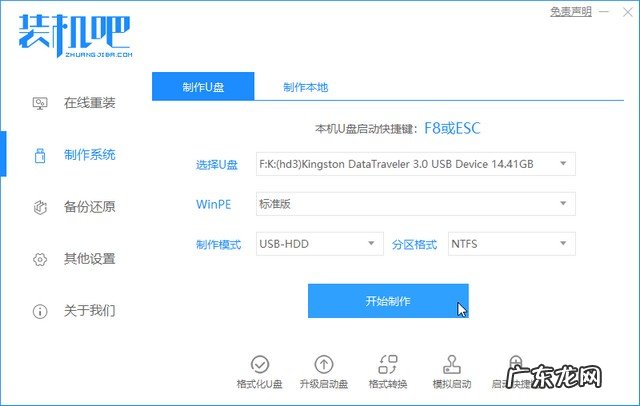
文章插图
3 , 勾选上我们需要重装的win10系统 , 点击“开始制作” 。
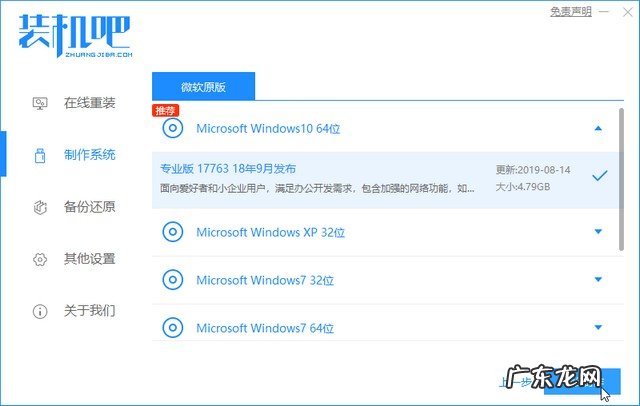
文章插图
4 , 等待装机吧提示“启动u盘制作成功”后 , 我们可以点击“预览”查看一下台电笔记本电脑的启动快捷键是哪个 。

文章插图
5 , 确认好电脑的启动快捷键是哪个之后 , 将u盘拔出插入需要重装的台电笔记本电脑上 。
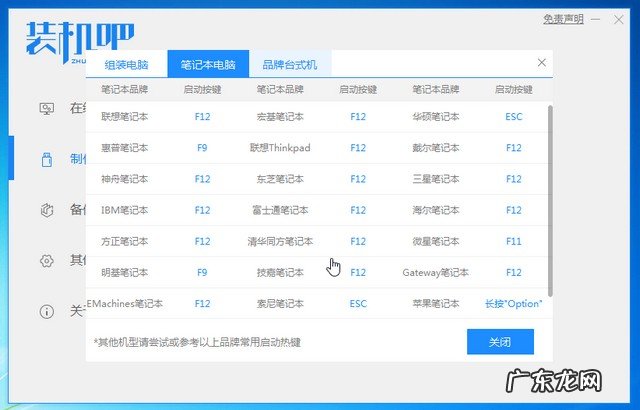
文章插图
6 , 开机快速的的敲击启动快捷键进入快速启动菜单界面选择u盘启动项按回车键进入PE系统选择界面 。
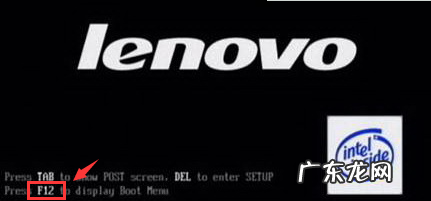
文章插图
7 , 上下键移到“启动win10x64(2G以上内存)”按回车键进入 。

文章插图
8 , 选择一个需要安装的win10系统版本 , 点击“安装” 。
【台电u盘为什么便宜 手把手教你台电笔记本电脑U盘重装win10系统】
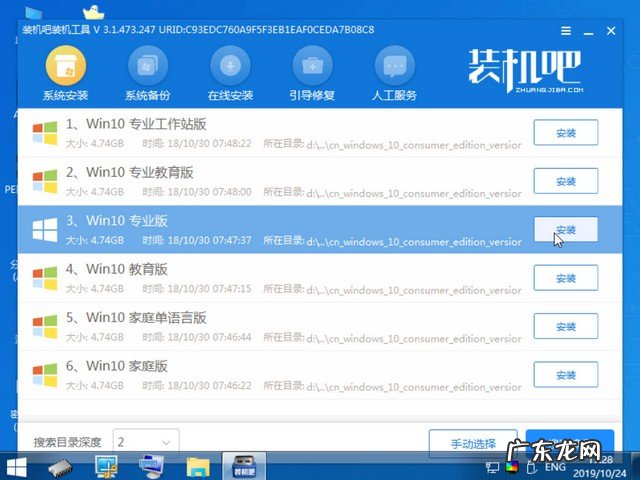
文章插图
9 , 目标分区一般为“磁盘C”,点击“开始安装” 。

文章插图
10 , 等待系统安装完成后 , 直接将u盘拔出 , 重启电脑将进入全新的win10系统桌面 。
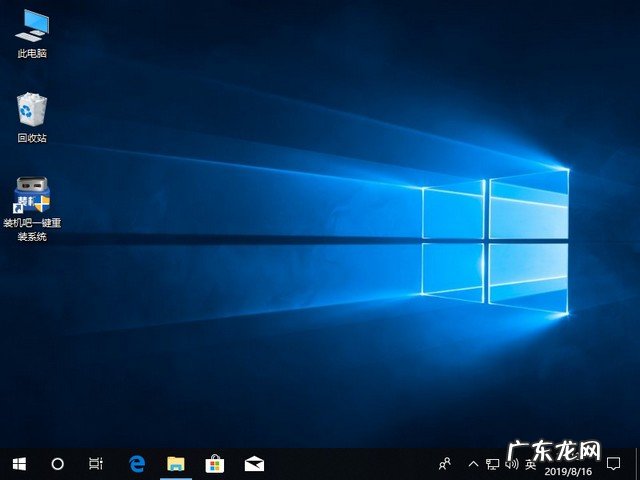
文章插图
关于台电笔记本电脑u盘重装win10系统的操作方法介绍到此就结束了 , 装机吧一键重装还有人工客服的技术支持 , 当你在重装系统时遇到不懂的问题时 , 可以随时咨询人工客服哦 。
- win10重装系统前如何备份c盘 win10电脑c盘数据如何备份
- 笔记本电脑u盘启动 详细讲解七彩虹笔记本电脑U盘安装win10系统
- win7电脑虚拟键盘怎么打开 手把手教你win10软键盘怎么打开
- win10u盘安装系统详细步骤 win10u盘安装
- 电脑系统坏了怎么用u盘重装系统 u盘重装win10系统步骤
- 拼多多能不能刷单?为什么要刷单?
- 淘宝刷单展现词为什么越刷越少?怎么选关键词?
- 联想自带win10一键重装系统 联想笔记本U盘重装win10系统
- 为什么苹果自己造 CPU 却不自己造屏幕?
- 宏碁笔记本怎么进去bios设置 宏碁笔记本U盘重装win10系统
特别声明:本站内容均来自网友提供或互联网,仅供参考,请勿用于商业和其他非法用途。如果侵犯了您的权益请与我们联系,我们将在24小时内删除。
